Cara Mudah Kompres Ukuran Foto Menjadi Kecil di Photoshop
Ukuran foto dalam sebuah web sering kali menjadi permasalahan tersendiri bagi sebagian orang, ada yang beranggapan Jika Ukuran Foto Juga mempengaruhi Kecepatan Loading web dan lain sebagainya.
Ukuran foto yang Besar Juga akan menambah ukuran memori di handphone anda, bahkan semakin banyak foto dan jepretan yang ada di handphone, maka semakin penuh Pula ukuran memori anda. nah ukuran foto ini sebenarnya menentukan segalanya lho, bahkan Bisa jadi ukuran Gdrive anda pun juga tambah penuh jika ukuran Fotonya gede - gede.
Nah bagi para penulis konten, Baik di Manapun, atau yang pengen Upload Dokumen - Dokumen penting mengenai pemberkasan CPNS misalnya, apalagi dokumen buat urus Pernikahan ehh.. kan bisanay ada aturannya nih, minimal foto beberapa KB saja atau cuma beberapa MB saja maksimalnya kan jadi lebih ringan.
Nah Jika foto atau scanner yang dihasilkan menampilkan ukuran yang relatif tinggi, misalkan ukuran fotonya sampai 10 MB an atau Ukuran fotonya malah makin gede bisa capai 20 MB sekali jepret, di buang sayang kan bagus di Upload ke Google drive tanggung bisa - bisa penuh memori, disimpan malah Handphone cepat habis memori kan jadi serba salah lah.
Oleh karena itu kami menghadirkan cara yang mungkin bisa mengatasi masalah tersebut, dengan menggunakan Metode Compress foto menjadi lebih kecil dengan sebuah aplikasi. Sehingga foto yang dihasilkan akan jauh lebih Kecil daripada Foto yang Aslinya.
Aplikasi yang digunakan itu merupakan Aplikasi Photoshop yang diKombinasikan dengan Paint, namun jika anda ingin menggunakan salah satunya saja maka tidak masalah. Biasanya yang paling sering saya gunakan adalah Aplikasi Photoshop, Aplikasi ini merupakan aplikasi yang paling mudah digunakan, karena fiturnya yang lumayan lengkap serta para pemula pun bisa menggunakannya dengan Mudah
Yuk simak saja cara - cara dan Tutorial mengkompres foto berikut ini agar anda bisa dengan mudah lebih memahaminya dengan baik.
Syarat Upload Dokumen CPNS dan Dokumen Penting Lain
Syarat dan Ukuran untuk Upload Dokumen penting biasanya berbeda - beda tiap daerah, namun pada dasarnya semuanya Hampir mirip saja ukurannya dari beberapa Instansi Pemerintahan ada beberapa ketentuan Upload Dokumen penting
- Maksimal Upload ukuran foto 200 KB
- Maksimal Upload Ukuran file 1 MB
- Maksimal Upload Scan foto ukuran 300 KB
- Maksimal Upload Ukuran File 2 MB
Ukuran itu tidak mutlak sih kan tiap instansi pemerintahan Beda - beda, namun pada dasarnya sudah dapat anda jadikan acuan, seberapa besar ukuran foto yang di Upload, berapa besar ukuran file yang di upload, jadi sebelum melakukan upload maka anda bisa mengecilkan ukurannya dahulu di Aplikasi Photoshop atau Aplikasi Paint.
Cara Mengkompres file Foto menjadi 200 KB Photoshop
Mengkompres file foto di aplikasi photoshop maka yang anda perlukan adalah Aplikasi Photoshop yang sudah terinstal di Windows atau IOS anda. Langsung saja Begini caranya ;
- Siapkan File Foto dalam Bentuk Asli bila menggunakan kamera dslr maka Pindah Dulu Fotonya ke Pc atau Flashdisk
- Jika Anda Memotret menggunakan Handphone, Maka Fotonya pun wajib di pindahkan ke Laptop atau Pc menggunakan Flashdisk Biar Ekspornya Lebih Mudah.
- Buka Photoshop di Laptop Atau Pc
- Kemudian Klik Menu File di Software Photoshop
- Setelah foto anda Kebuka, silahkan Jika ingin mengedit atau menambahkan sesuatu di Photonya Boleh
- Bila sudah selesai, Buka Menu File
- Kemudian Pilih Menu Save For Website and device
- Klik maka akan muncul Jendela pengaturan foto untuk di simpan atau di Kecilkan
- Pilih sesuai selera, Mau ukuran berapa KB atau Berapa MB Jika ingin foto 200 KB pun bisa anda atur di menu Press nya.
- Jika sudah selesai Maka Klik save.
Makanya dengan cara itu anda bisa mengecilkan Foto, mengompresnya menjadi beberapa KB Saja, Sehingga anda bisa menghemat pengeluaran memori anda, dan hasil cetaknya pun juga lumayan bagus jika anda seorang Penulis ( blogger ) atau yang lain maka bisa di pasang di web gambarnya pun ringan.
Cara Mengecilkan Ukuran gambar di Paint
Cara selanjutnya adalah mengecilkan gambar atau foto di software Paint,
Merupakan salah satu software bawaan android, paint ini paling ringan dan paling mudah digunakan, Hanya saja Jika dikecilkan foto atau Gambar kita di Paint Maka aga sedikit pecah, Nama fitur nya adalah resize Gambar atau Foto.
Caranya Pun tidak jauh berbeda dengan sofware - sofware yang lain, Misalnya ada beberapa cara nih yang bisa anda Praktekkan untuk mengkompres atau mengecilkan Foto di Paint yuk silahkan simak :
- Buka Aplikasi Paint di Pc atau Laptop anda
- Buka File yang ingin di Kecilkan
- Klik File lalu Open dan temukan file foto yang ingin di kecilkan
- Klik Menu Resize dan atur ukuran Pixelnya Mau berapa
- Trial dan error saja Pilih Pixel agar sesuai dengan Keinginan anda
- Lalu Klik save, Jika foto anda sudah dirasa Pas
- Maka ukuran foto yang mulanya besar pun menjadi kecil
- Itulah mengapa Aplikasi Paint banyak digunakan Orang untuk melakukan Kompress Foto.
Sekian dulu penjelasan mengenai kompres foto, semoga informasi ini berguna dan bermanfaat bagi kalian para pembaca, siapa tahu kan pengen kecilin foto atau pengen upload Foto dokumen ke yang lebih kecil, nah cara ini bisa kalian Gunakan sebagai salah satu jalan alternatif untuk mengecilkan Ukuran foto.


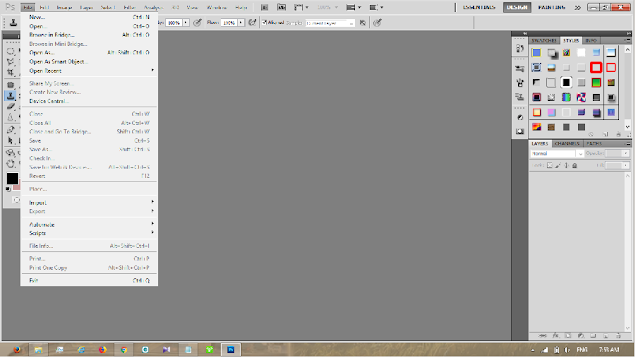




ohh begini caranyaa,, terimakasih bund ilmunya manfaad banged
ReplyDelete